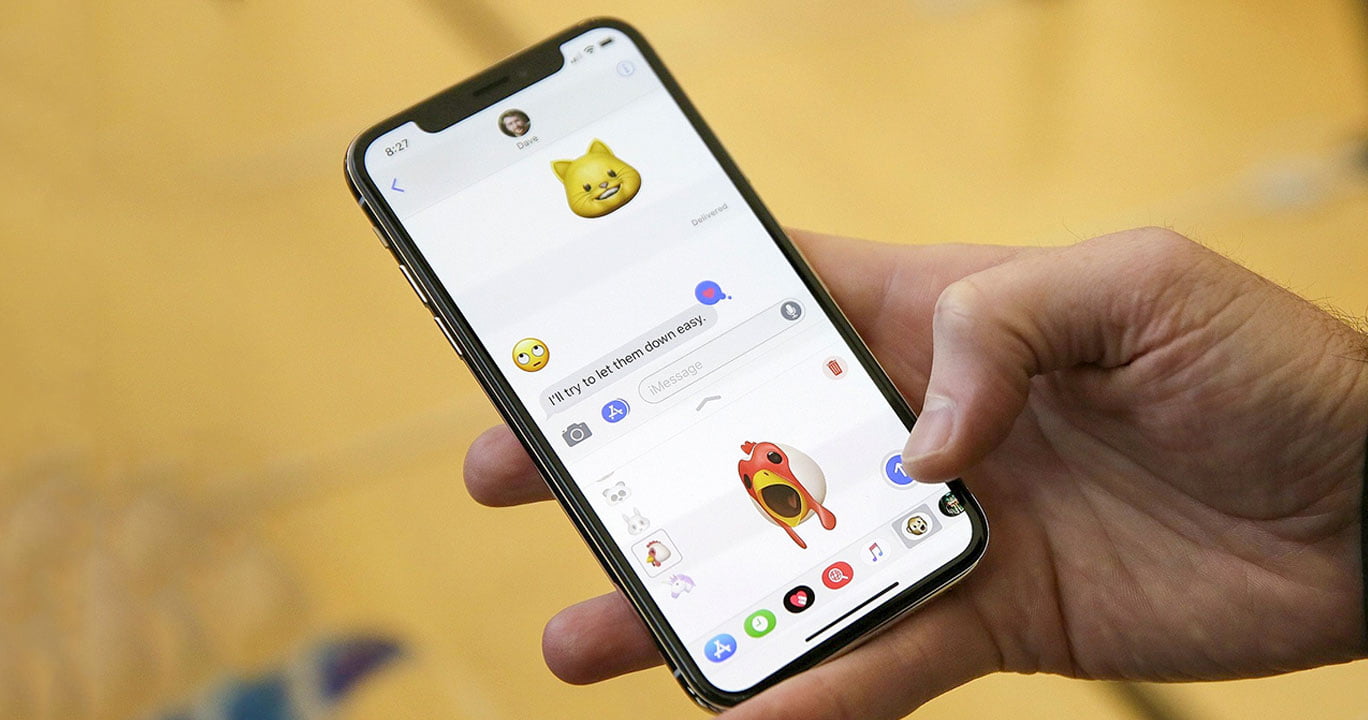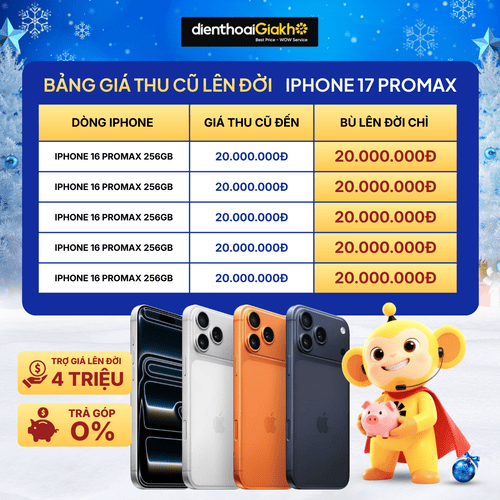Hệ điều hành iOS luôn được người dùng đánh giá cao về tính bảo mật khi sử dụng các thiết bị đến từ nhà Apple không riêng gì iPad. Nhưng một ngày không may bạn vô tình làm chiếc iPad bị vô hiệu hóa khi nhập sai mật khẩu quá nhiều lần, lúc này có phải máy tính là cách duy nhất để mở khóa iPad và xóa mật khẩu của bạn hay không? Hãy cùng Điện thoại Giá Kho tìm hiểu cách mở khóa iPad không cần máy tính thông qua các thủ thuật đơn giản dưới đây mà ai cũng có thể thực hiện được nhé!
Xem nhanh
Cách mở khóa iPad không cần máy tính bằng cách sử dụng App tìm iPhone
Khi chiếc iPad mà bạn vô tình khiến chúng bị khóa nhưng đang loay hoay không biết làm thế nào thì hãy thử cách sau đây nhé. Bạn sử dụng tìm thiết bị trong trang web iCloud của Apple để mở khóa iPad mà không cần máy tính và bạn không cần phải có mật mã để thực hiện được. Với phương án này chắc chắn sẽ hoạt động khi bạn không thể nào nhớ mật khẩu mà bạn đã cài đặt trên màn hình khóa của chiếc iPad.
Tất cả những gì bạn cần có là lấy một chiếc điện thoại di động khác để truy cập và xóa mật khẩu từ xa của iPad nhanh chóng. Việc bạn cần làm là chỉ cần chuẩn bị thiết bị iOS hoặc Android đều được và đăng nhập tài khoản iCloud của mình thông qua website đăng nhập Apple đã đăng ký cho iPad bị khóa. Hãy cùng mình tìm hiểu từng bước chi tiết cách mở khóa iPad không cần máy tính nhé!
Bước 1: Bạn truy cập vào trình duyệt và truy cập vào iCloud.com
Bước 2: Lúc này bạn cần đăng nhập ID Apple mà bạn đã đăng nhập trên thiết bị iPad của mình để xóa mật mã.
Bước 3: Nhấn vào tìm iPhone.
Bước 4: Hệ thống sẽ giới thiệu tất cả các thiết bị iOS của bạn bằng cùng một tài khoản iCloud, việc bạn cần làm là chọn iPad của bạn trong danh sách.
Bước 5: Khi nhấn vào iPad và bạn lựa chọn tiếp tục.
Bước 6: Khi chạm vào biểu tượng hình iPad bạn cần xóa mật mã chúng đi bằng cách nhấn vào “Erase iPad”. Ngay khi bạn nhấn tùy chọn này thì dù chiếc iPad của bạn đang ngoại tuyến, iCloud Find My vẫn có thể theo dõi chúng với các tùy chọn “Xóa đang chờ xử lý”, “Dừng yêu cầu xóa” và “Xóa khỏi tài khoản”. Nếu tùy chọn hiển thị “Erase Pending” có màu xám tức là chiếc iPad của bạn vẫn chưa được xóa mật khẩu. Nó sẽ bị xóa khi thiết bị iPad của bạn có bật kết nối Internet, sau khi iPad được kết nối mạng thì hệ thống sẽ triển khai xóa mật khẩu trên iPad của bạn.
IPAD CHÍNH HÃNG TẠI ĐIỆN THOẠI GIÁ KHO
Cách mở khóa iPad không cần máy tính từ một thiết bị Apple khác
Một giải pháp khác mà bạn có thể tham khảo và thực hiện theo khi bạn có sẵn một chiếc máy khác đến từ nhà táo. Lúc này bạn chỉ việc truy cập vào màn hình chính và tìm kiếm ứng dụng Find My trên bất cứ thiết bị nào từ iPad, iPhone, iPod Touch hoặc Mac khác mà bạn đang hiện có. Từ đó bạn có thể mở khóa thiết bị từ xa bằng mật khẩu trên iPad.
Lưu ý khi bạn xóa mật mã trên thiết bị mà bạn đã vô tình khiến chúng bị vô hiệu hóa. Một khi bạn chủ động xóa mật mã màn hình khóa trên máy bị khóa thì mọi dưới liệu trên máy đều sẽ bị xóa, nhưng ít nhất bạn vẫn có thể quay lại và sử dụng được chiếc iPad trước đó bị khóa.
Tương tự như cách bạn sử dụng App Find My iPhone trên iCloud.com để thực hiện cách mở khóa iPad không cần máy tính, với chức năng Find My iPad trên thiết bị bạn cần bật, cụ thể thông qua cài đặt bạn nhập vào tên iPad và chọn Find My tiếp đến lựa chọn vào Find iPad của tôi.
Bước 1: Nếu bạn không có chiếc máy tính, lúc này bạn cần lấy một iDevice khác và chỉ việc đăng nhập bằng tài khoản Apple trước đó đã được đăng nhập trên iPad. Sau đó mở ứng dụng tìm của tôi.
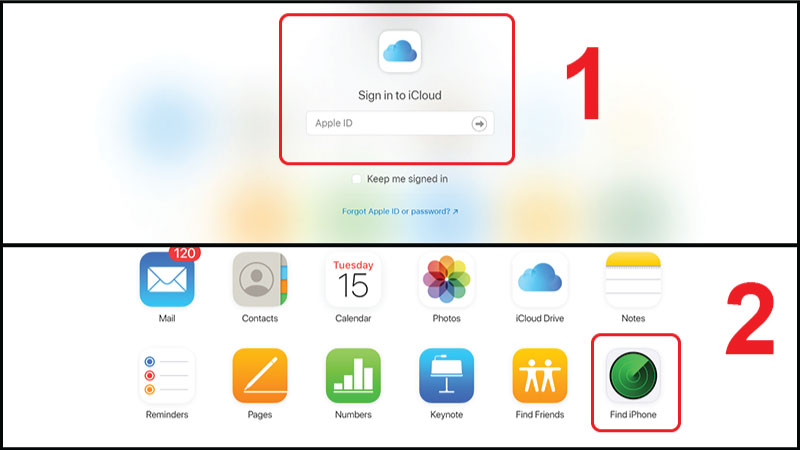
Bước 2: Sau khi bạn truy cập và bạn sẽ thấy chiếc iPad của mình trên bản đồ. Nếu chúng không hiện iPad bạn đang ở đâu thì có thể nhấn vào thiết bị ở cuối màn hình.
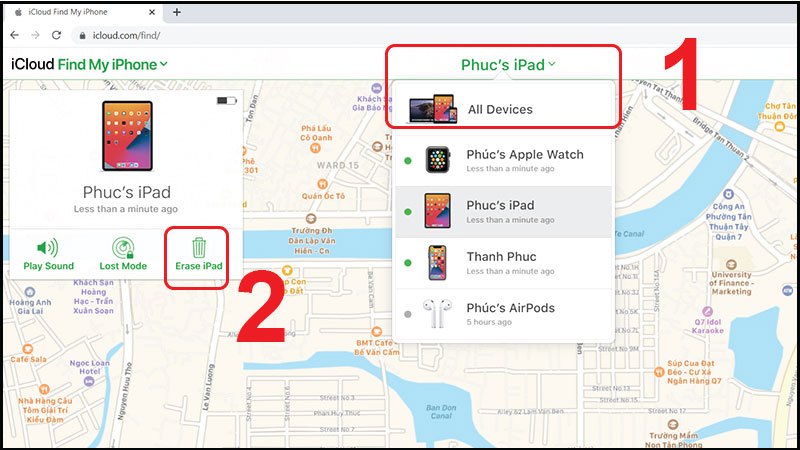
Bước 3: Bạn cần nhấn chọn vào iPad của bạn từ danh sách thiết bị.
Bước 4: Lúc này bạn chỉ việc vuốt từ cuối cửa sổ bật lên và chọn vào xóa thiết bị này nếu bạn chắc chắn một điều bạn đã quên mật mã để có thể truy cập vào màn hình khóa iPad. Với thao tác này sẽ đặt lại mật mã iPad cho bạn mà không cần máy tính.
>>>> Mua ngay: iPad Air 11 M3 wifi 128GB chính hãng, giá tốt tại Điện Thoại Giá Kho
Cách mở khóa iPad mà không cần mật mã và sử dụng công cụ bên thứ ba
Lúc này bạn có thể thấy rằng chỉ với tính năng Find My từ Apple sẽ giúp bạn mở khóa mật mã thiết bị mà không cần đến với chiếc máy tính nào khác. Bạn chỉ việc kết nối với iTunes, sẽ giúp bạn dễ dàng truy cập vào iPad bị khóa nhưng lưu ý quan trọng là trước khi chiếc iPad của bạn bị khóa thì trước đó thiết bị đã được bạn cho phép bật tính năng mở khóa từ xa.
Cách phổ biến nhất để mở khóa chiếc iPad là phải kết nối với thiết bị máy tính khác. Lúc này bạn sẽ dễ dàng vô hiệu hóa và khôi phục nó trong iTunes. Một số vấn đề phổ biến khi bạn cố gắng mở khóa chiếc iPad đã bị vô hiệu hóa rằng một số người dùng chưa cài đặt iTunes trên máy tính và iPad bị vô hiệu hóa hoặc iTunes không nhận ra chiếc iPad của bạn khi kết nối chúng với máy tính. Hoặc có thể khôi phục bằng chế độ khôi phục mất khá nhiều thời gian để tìm cách mở khóa chúng.
Xem thêm:
- Nơi bán iPad Mini 5 cũ giá rẻ hoạt động tốt tại TPHCM
- Top 10 loại iPad cho dân thiết kế, vẽ đồ họa tốt nhất
- Hướng dẫn chi tiết cách kiểm tra iPad cũ chuẩn xác nhất
Cách mở khóa iPad bằng tính năng Recovery Mode
Bước 1: Lúc này bạn cần cắm dây sạc vào iPad vào Macbook để hai thiết bị kết nối với nhau.
Bước 2: Bạn cần truy cập vào iTune trên Macbook và kích hoạt tính năng Recovery Mode bằng cách nhấn giữ nút vật lý theo từng dòng iPad bạn đang có.
- Với các dòng iPad có nút Home bạn cần giữ nút nguồn và nút Home cùng lúc
- Với các dòng iPad có Face ID bạn hãy giữ cùng lúc nút nguồn với một trong hai nút tăng giảm âm lượng.
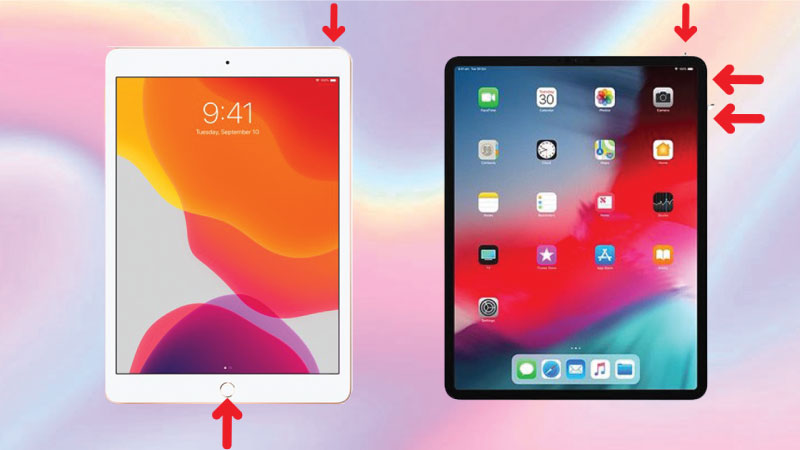
Bước 3: Sau khi thực hiện bước trên tính năng Recovery Mode sẽ xuất hiện trên màn hình Macbook của bạn. Bạn chỉ việc nhấn chọn Restore để hệ thống thực hiện khôi phục mật khẩu trên thiết bị iPad bị vô hiệu hóa của bạn.
Với tổng hợp các cách mở khóa iPad không cần máy tính trên đây từ Điện thoại Giá Kho đã hướng dẫn bạn cách thực hiện từng bước mà bạn có thể tham khảo và thực hiện theo. Mong là thông qua bài viết này sẽ giúp bạn mở khóa được chiếc iPad của mình khi bị vô hiệu hóa và đừng quên hãy theo dõi chúng mình để có thể nhận thêm được nhiều thông tin hữu ích khác nhé! Nếu bạn có phương pháp nào có thể mở khoác chiếc máy bị vô hiệu hóa đơn giản hơn thì hãy chia sẻ đến với mọi người nhé! Nếu bạn vẫn còn thắc mắc nào khác thì có thể để lại bình luận dưới đây hoặc liên hệ trực tiếp với chúng tôi để được hỗ trợ nhanh nhất có thể nhé. Chúc các bạn mở khóa được thiết bị của mình thành công.